Scansione continua, Scansione continua -27 – TA Triumph-Adler DC 2230 Manuale d'uso
Pagina 105
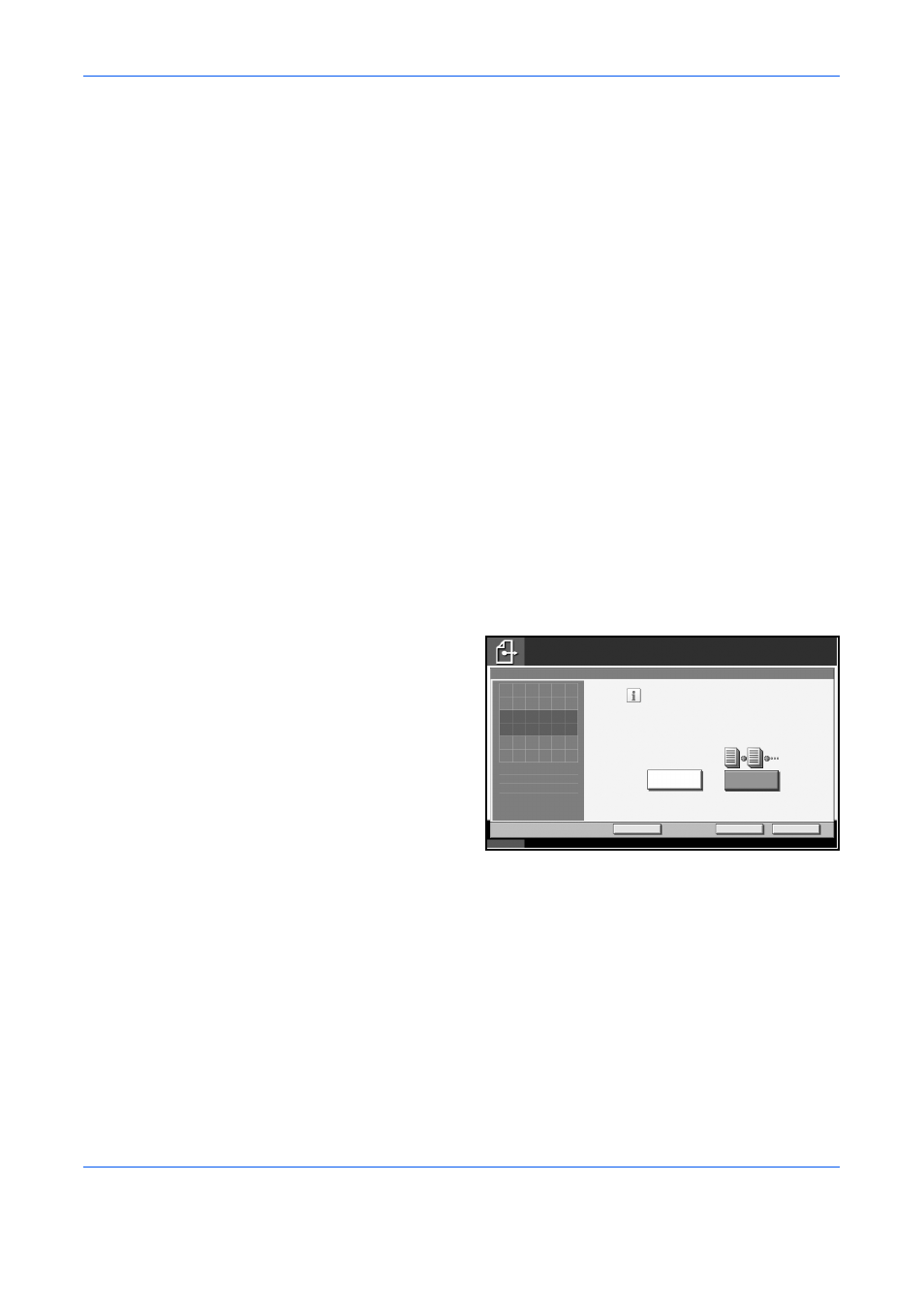
Funzioni di invio
GUIDA ALLE FUNZIONI AVANZATE
2-27
Scansione continua
In caso di originali costituiti da più pagine che non possono essere
posizionati nell'alimentatore documenti in una sola volta, è possibile
acquisirli in lotti distinti e, quindi, inviarli come lavoro unico. Quando si
esegue la funzione Scansione continua, la scansione degli originali
prosegue finché non si preme [Scans. compl.].
Durante la fase di scansione è possibile modificare qualsiasi impostazione
tra quelle elencate.
• Selezione del formato dei documenti
• Selezione di 1-faccia/2-facce
• Selezione del formato di invio
• Orientamento originale
• Tipo di originale
• Densità di scansione
• Risoluzione della scansione
• Zoom
• Cancellazione del bordo
1
Premere il tasto Invio.
2
Premere [Impostazioni avanzate] e, quindi, [Scansione continua].
3
Premere [Attivo].
Viene selezionata la
scansione multipla.
4
Premere [OK].
5
Specificare la destinazione.
6
Posizionare l'originale e premere il tasto Avvio.
Una volta completata la scansione, modificare le impostazioni.
7
Posizionare l'originale successivo e premere il tasto Avvio. Eseguire la
scansione degli originali restanti seguendo la stessa procedura.
Quando sono stati acquisiti tutti gli originali, premere [Scans. compl.]
per eseguire l'invio.
Stato
10/5/2006 10:10
Stampante pronta per l'invio.
Destinazione
Registra
Acquisire l'originale in più gruppi, quindi
eseguirli come un unico lavoro.
*Le impostazioni possono essere modificate
durante la scansione.
Cancella
OK
Disattivo
Scansione continua
Immettere destinazione.
Attivo
1
Premere [OK] per
visualizz. l'immagine.